9、新建一个图层,按Ctrl + Alt + Shift + E盖印图层,再新建一个图层前景颜色设置为:#9D9003,背景色设置为:#0F1035,用渐变工具拉出一个渐变颜色,图层混合模式改为“柔光”,图层不透明度改为:40%。

<图15>
10、创建色彩平衡及色阶调整图层,参数设置如下图。

<图16>
11、新建一个图层,盖印图层,创建亮度/对比及色相/饱和度调整图层,参数设置如下图,确定后整体修饰下完成最终效果。
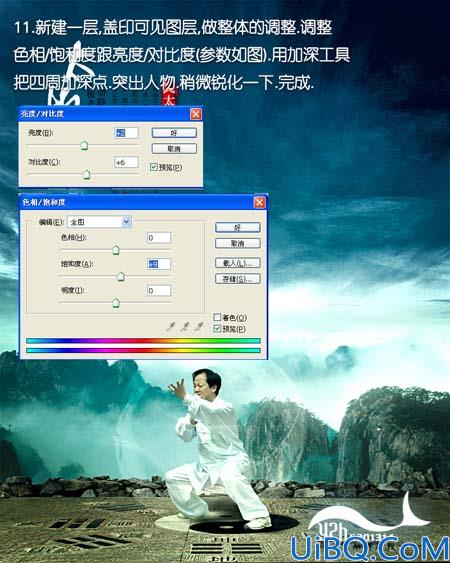
<图16>
9、新建一个图层,按Ctrl + Alt + Shift + E盖印图层,再新建一个图层前景颜色设置为:#9D9003,背景色设置为:#0F1035,用渐变工具拉出一个渐变颜色,图层混合模式改为“柔光”,图层不透明度改为:40%。

10、创建色彩平衡及色阶调整图层,参数设置如下图。

11、新建一个图层,盖印图层,创建亮度/对比及色相/饱和度调整图层,参数设置如下图,确定后整体修饰下完成最终效果。
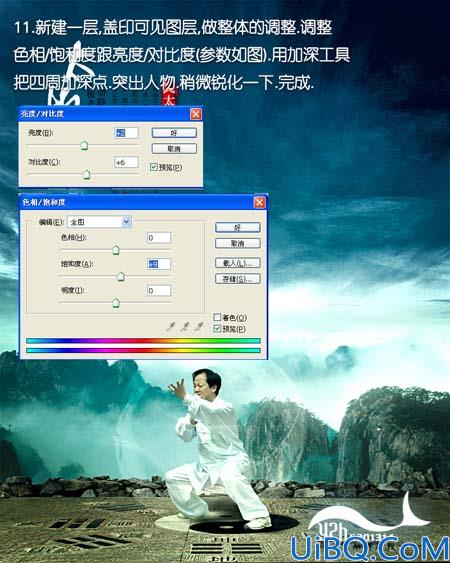
精彩评论